Pr怎么裁剪视频片段
来源:网络收集 点击: 时间:2024-07-24【导读】:
Premiere作为一款常用的视频剪辑制作软件,经常用作制作视频,其中,裁剪视频片段是经常使用的一种功能。下面,我们就来看看Pr怎么裁剪视频片段。工具/原料morePremiere视频方法/步骤1/6分步阅读 2/6
2/6 3/6
3/6 4/6
4/6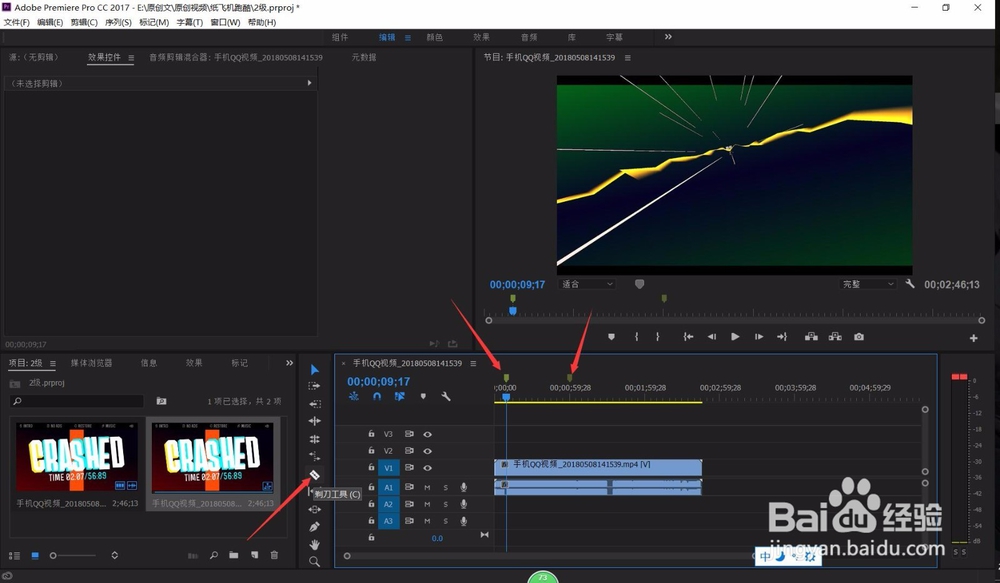 5/6
5/6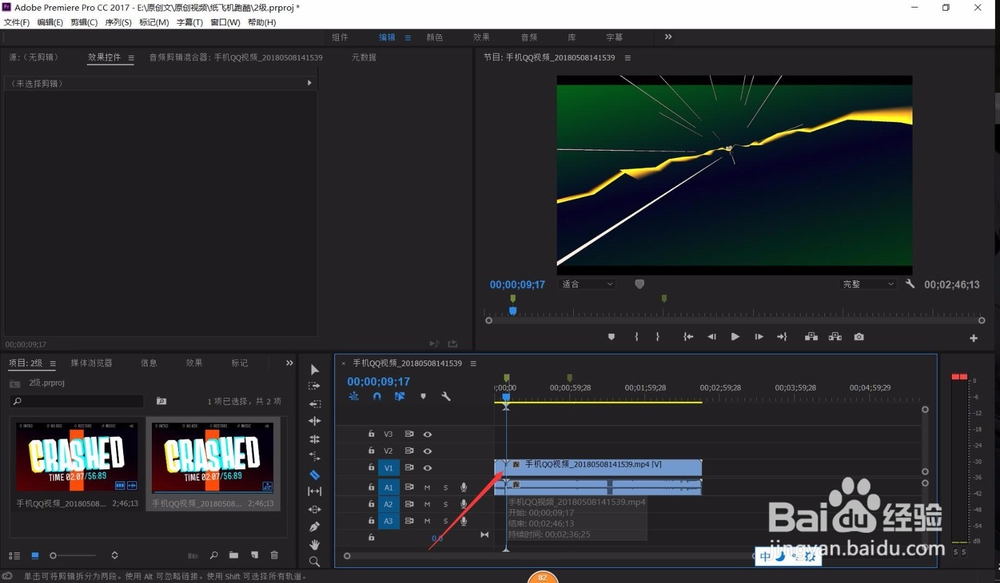 6/6
6/6 注意事项
注意事项
首先,我们开启Premiere,进入到视频处理工作区,将我们需要的视频导入到Premiere项目窗口中进行处理。
 2/6
2/6将我们导入的视频,拖动到右侧的时间轴窗口中,即可看到具体的视频时间片段,我们可以在上方窗口浏览视频的具体内容,确定裁剪位置。
 3/6
3/6在视频的播放进度中,我们将播放条移动到合适的位置之后,即可点击添加标记,系统会自动放置一个黄绿色的标记。
 4/6
4/6在我们需要裁剪的起点和终点,都放置一个标记,从而可以更加准确的进行裁剪。
在左侧工具栏中,点击剃刀工具。
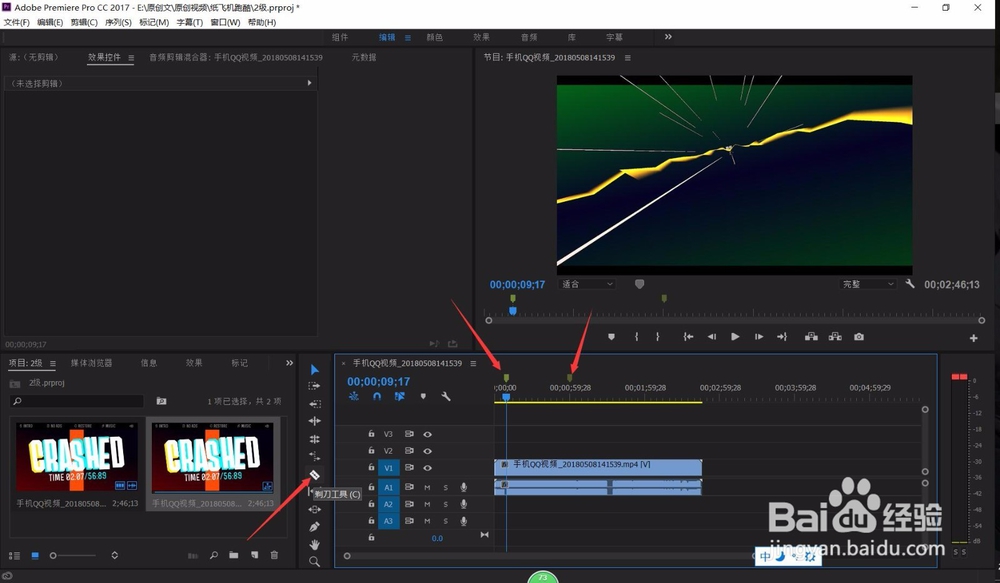 5/6
5/6鼠标左键点击标记,视频画面就会自动移动到标注点位置,随后使用剃刀工具点击,系统会自动捕捉锁定标记点进行裁剪。
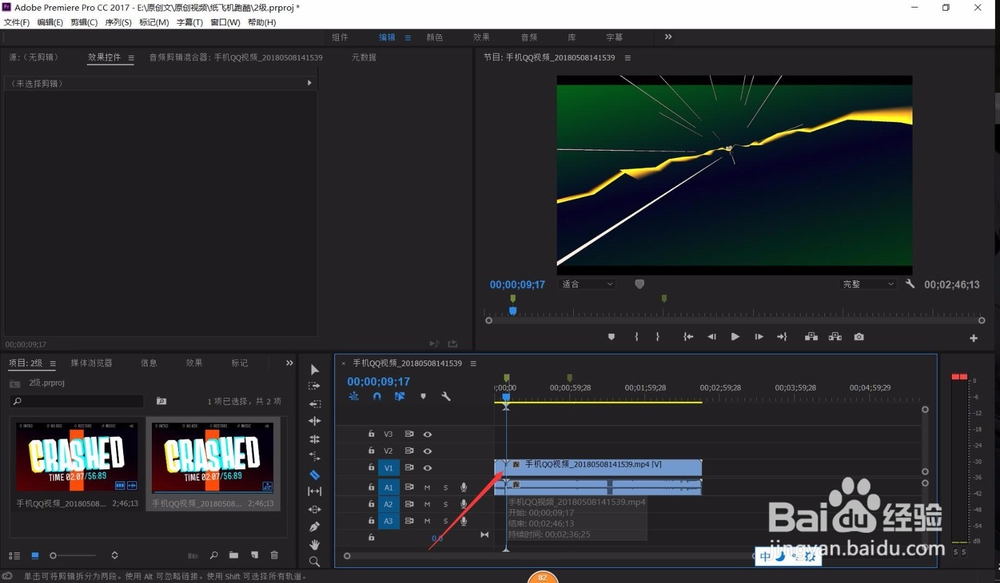 6/6
6/6完成裁剪的视频片段会和其他视频片段完全独立,我们就可以自由的移动和拼接视频片段,完成我们需要的视频制作。
 注意事项
注意事项剃刀工具快捷键为C。
原创经验,未经许可,禁止转载,谢谢支持。
软件PREMIEREPR视频剪辑视频制作版权声明:
1、本文系转载,版权归原作者所有,旨在传递信息,不代表看本站的观点和立场。
2、本站仅提供信息发布平台,不承担相关法律责任。
3、若侵犯您的版权或隐私,请联系本站管理员删除。
4、文章链接:http://www.1haoku.cn/art_1002409.html
上一篇:糖醋洋姜怎么腌?
下一篇:怎么在微信上查看绑定的银行卡
 订阅
订阅